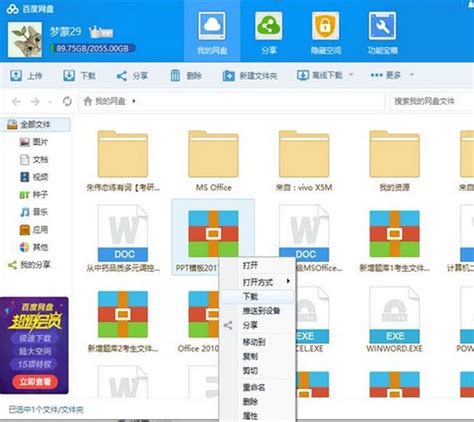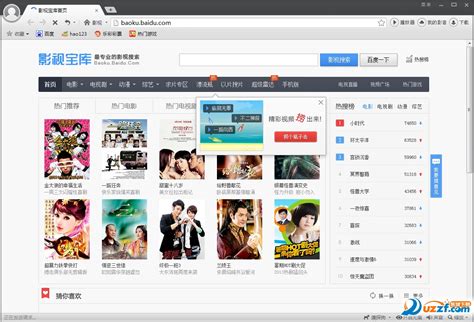WinRAR的下载与安装指南
WinRAR下载安装指南

在当今数字化时代,压缩和解压缩文件成为了我们日常生活中不可或缺的一部分。无论是传输大型文件、节省存储空间,还是归档备份,压缩软件都发挥着至关重要的作用。而WinRAR,作为一款功能强大且历史悠久的压缩工具,凭借其友好的用户界面、高效的处理速度以及广泛支持的文件格式,成为了众多用户的首选。本文旨在为大家详细介绍WinRAR的下载安装过程,帮助初学者轻松上手。
一、了解WinRAR
在开始下载安装之前,我们先来简单了解一下WinRAR。WinRAR是一款强大的压缩文件管理工具,它可以打开多种压缩文件格式,包括RAR、ZIP、ARJ、CAB、LZH、ACE、TAR、GZ、UUE、BZ2、JAR、ISO等多种类型。同时,WinRAR还支持创建新的压缩文件,并支持设置密码保护、分卷压缩等高级功能。其内置的压缩算法经过不断优化,使得压缩速度和压缩率均达到了较高水平。
二、下载安装WinRAR
1. 访问官方网站
为了确保下载到的是官方版本的WinRAR,建议直接访问WinRAR的官方网站。在搜索引擎中输入“WinRAR官方网站”或“WinRAR.com”,即可找到官方网站链接。点击进入后,您将看到WinRAR的最新版本信息以及下载按钮。
2. 选择下载版本
在WinRAR的官方网站页面上,您会看到多个下载选项,包括不同操作系统的版本(如Windows 32位和64位)以及不同的语言版本。请根据您的计算机操作系统和语言偏好选择合适的版本进行下载。如果您不确定自己的操作系统是32位还是64位,可以通过右键点击“计算机”或“此电脑”图标,选择“属性”来查看系统类型。
3. 开始下载
点击您选择的版本后的“下载”按钮,系统将开始下载WinRAR的安装程序。请耐心等待下载完成,具体时间取决于您的网络速度。
4. 运行安装程序
下载完成后,双击下载的安装程序文件(通常是.exe格式),将弹出WinRAR的安装向导。在安装向导中,您将看到WinRAR的授权协议和安装选项。
5. 阅读并接受授权协议
在安装向导的第一个页面,您需要阅读WinRAR的授权协议。请仔细阅读协议内容,如果您同意协议条款,请勾选“我接受协议”选项,然后点击“下一步”继续。
6. 选择安装选项
在接下来的页面中,您可以选择WinRAR的安装选项。通常,安装程序会默认选中一些常用选项,如安装WinRAR到默认路径、将WinRAR添加到系统PATH环境变量以及创建桌面快捷方式等。您可以根据自己的需求进行更改。如果您需要自定义安装路径,可以点击“浏览”按钮选择其他位置。
7. 开始安装
确认安装选项无误后,点击“安装”按钮,安装程序将开始将WinRAR安装到您的计算机上。在安装过程中,您可能会看到进度条显示安装进度。请耐心等待安装完成。
8. 完成安装
安装完成后,安装向导将显示一个完成页面。在该页面上,您可以选择是否启动WinRAR并查看其新功能。如果您希望立即体验WinRAR,请勾选相应选项并点击“完成”按钮。如果您暂时不需要启动WinRAR,可以直接关闭安装向导。
三、初次使用WinRAR
1. 启动WinRAR
安装完成后,您可以通过桌面快捷方式、开始菜单或文件右键菜单等方式启动WinRAR。首次启动时,您可能会看到一个欢迎屏幕或一些提示信息。您可以选择跳过这些信息并直接进入WinRAR的主界面。
2. 浏览WinRAR界面
WinRAR的主界面通常包括菜单栏、工具栏、文件列表以及状态栏等部分。菜单栏包含了WinRAR的大部分功能选项,如文件操作、压缩、解压、密码保护等。工具栏则提供了一些常用功能的快捷按钮,方便用户快速操作。文件列表区域显示了当前打开的文件夹中的文件和文件夹。状态栏则显示了当前操作的一些状态信息。
3. 压缩文件
要压缩文件或文件夹,您可以选择要压缩的文件或文件夹,然后右键点击并选择“添加到压缩文件”选项。在弹出的对话框中,您可以设置压缩格式、压缩级别、密码保护等选项。确认设置无误后,点击“确定”按钮即可开始压缩操作。
4. 解压文件
要解压文件,您可以选择要解压的压缩文件,然后右键点击并选择“解压到当前文件夹”或“解压到指定文件夹”选项。在弹出的对话框中(如果有的话),您可以指定解压路径和其他选项。确认设置无误后,点击“确定”按钮即可开始解压操作。
5. 探索高级功能
除了基本的压缩和解压功能外,WinRAR还支持许多高级功能,如分卷压缩、加密保护、修复损坏的压缩文件等。您可以通过查阅WinRAR的帮助文档或在线教程来了解这些高级功能的使用方法。
四、注意事项
1. 下载安装时请确保来源可靠,避免下载到恶意软件或病毒。
2. 在使用WinRAR进行压缩或解压操作时,请确保有足够的磁盘空间。
3. 如果您不需要WinRAR的某些功能或组件,可以在安装过程中选择不安装它们以节省磁盘空间。
4. 定期更新WinRAR以获取最新的功能和安全修复。
通过本文的介绍,相信您已经了解了WinRAR的下载安装过程以及基本使用方法。作为一款功能强大的压缩工具,WinRAR不仅能够帮助您高效地管理压缩文件,还能让您在数字化时代更加便捷地传输和存储数据。希望本文能对您有所帮助!
- 上一篇: tftpd32使用指南
- 下一篇: 轻松掌握:网上购买火车票全攻略
-
 轻松学会!WinRAR下载安装全攻略资讯攻略11-17
轻松学会!WinRAR下载安装全攻略资讯攻略11-17 -
 解锁仙剑5前传魅力:轻松安装与使用语音包指南资讯攻略11-30
解锁仙剑5前传魅力:轻松安装与使用语音包指南资讯攻略11-30 -
 如何打开RAR文件资讯攻略11-23
如何打开RAR文件资讯攻略11-23 -
 怎样注册WinRAR压缩软件?资讯攻略11-16
怎样注册WinRAR压缩软件?资讯攻略11-16 -
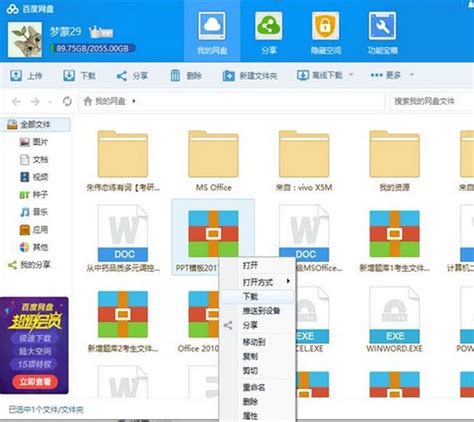 轻松解锁:如何解压百度云的压缩文件资讯攻略01-17
轻松解锁:如何解压百度云的压缩文件资讯攻略01-17 -
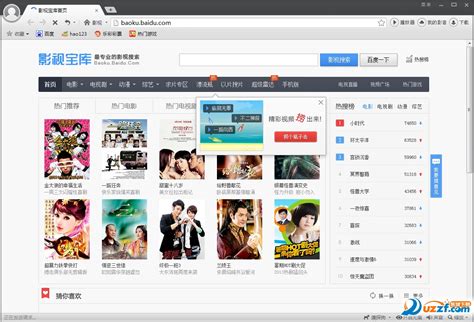 高效指南:使用百度影音下载高清电影与电视剧资讯攻略11-23
高效指南:使用百度影音下载高清电影与电视剧资讯攻略11-23